Horisontal versus lodret – hvad er bedre til at se og filmskabe?
Gennem årene med at se film og filmproduktion, kan du se, at de har én ting til fælles: De blev alle lavet i vandret skala. Men med avanceret teknologi kan du nu se og se vertikale videoer. Du kan finde disse vertikale videoer på alle sociale medier som Facebook, Instagram, YouTube, Snapchat og mere. Der kan være fordele og ulemper ved horisontale og vertikale videoer. Hvis du overvejer at lave din film, så find ud af, hvordan du bruger den vandrette og lodrette skala for bedre at se og lave videoer. Lad os komme igang.
Vejledningsliste
Vandret VS. Lodret: Introduktioner, funktioner og brug Den ultimative måde at beskære videoer til vandret eller lodret størrelse 3 Mere software til at oprette vandrette eller lodrette videoer Ofte stillede spørgsmål om horisontale og vertikale videoerVandret VS. Lodret: Introduktioner, funktioner og brug
Betyder det noget at vælge, hvilken skala du skal bruge, når du laver film? Helt sikkert, ja. Da efter 4:3 blev erstattet af horisontal video eller 16:9 billedformat, var det den mest brugte skala til at se og oprette videoer. En horisontalt orienteret video understreger flere detaljer og information om plottet. Dette er standardskalaen for en video, der kan ses på enhver enhed som en computer, bærbar computer, tablet og smartphone. Vandret er langt mere overlegent end lodret, da det følger justeringen af øjne og mest bruges til større. Desuden følger den de mest populære billedformater såsom 4:3, 16:9, 1,66:1, 1,85:1, 2,35:1 og mere.
Du kan dog ikke tage horisontal for givet, da milliarder af mennesker bruger smartphones i dag. Vertikale eller vertikalt orienterede videoer bruges ofte på sociale medier som TikTok, Snapchat, Instagram og mere. Den fungerer som en portrættilstand for at gøre videoen højere og fylder hele enhedens skærm. Du kan bruge denne skala til at deltage i tendenserne til dans, lave tutorials eller nærbilledeoptagelser. En vertikal video fremhæver for det meste færre emner i et klip, hvilket er en god ting for en hurtigere visning af indholdet.
Opløsninger er også forskellige afhængigt af de horisontale eller vertikale orienterede videoer. Her er listen over opløsninger for vandret og lodret:
| Vandret opløsning | Lodret opløsning |
| 3840 × 2160 | 3840 × 2160 |
| 2560 × 1440 | 1440 × 2560 |
| 1920 × 1080 | 1080 × 1350 |
| 1280 × 720 | 1280 × 720 |
| 1280 × 720 | 720 × 1080 |
Du kan bruge den vandrette skala, når du vil skildre skønheden i et landskab eller en begivenhed. Mens du har en lodret skala, kan du bruge den til en intim skildring af en person, et dyr eller en bevægelse. Desuden giver det dig frihed til ikke at rotere din mobilenhed for at se et klip.
Den ultimative måde at beskære videoer til vandret eller lodret størrelse
Hvis du spekulerer på, om du kan beskære en vandret eller lodret video, kan du helt sikkert! Med AnyRec Video Converter, er det ikke umuligt at beskære enhver videotype. Denne software giver dig de bedste funktioner til at beskære og redigere videoer. Det har en ligetil grænseflade, der hjælper med at navigere og nemt bruge værktøjet. Med hundredvis af understøttede filformater accepterer den enhver form for video til redigering. Desuden gemmer softwaren alle de redigerede videofiler i høj kvalitet.

Avancerede beskæringsværktøjer til at lave lodrette og vandrette videoer.
Tilpas videooutput som bitrate, encoder, format, opløsning osv.
Understøtter alle populære video- og lydformater til upload på sociale platforme.
Tilbyd andre nyttige værktøjer såsom konvertering, volumenbooster, 3D maker osv.
Sikker download
Sikker download
Sådan beskæres lodrette eller vandrette videoer med AnyRec Video Converter:
Trin 1.Download softwaren på den officielle hjemmeside og start den på din enhed. Klik på fanen "Værktøjskasse" i topmenuen, og åbn funktionen "Videobeskæring".

Trin 2.Klik på knappen "Tilføj" for at tilføje den ønskede videofil, du vil beskære. Til dette trin vil en horisontal video blive brugt som eksempel. Når du har valgt, vil softwaren dirigere dig til cropperen. Klik på rullemenuen "Aspect Ratio" for at vælge den vandrette eller lodrette størrelse og beskære videoer. Den anbefalede vil være 16:9 billedformat mulighed.

Trin 3.Den gule firkant vil ændre størrelsen. Klik på "Cross"-ikonet for at centrere beskæreren til videoen. Klik på knappen "Preview" for at se, hvor meget videoen vil ændre sig. Du kan justere den igen, hvis du ikke er tilfreds med den første afgrøde. Du kan også ændre videoindstillingerne ved at klikke på rullemenuen for "Output". Her kan du ændre videoenkoder, kvalitet, format, bitrate osv. Klik på knappen "OK" for at gemme.
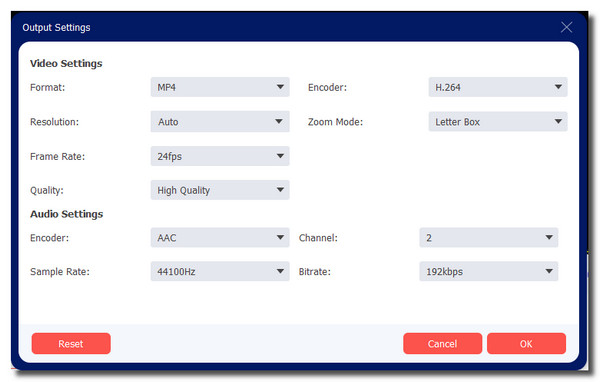
Trin 4.Når du er færdig, skal du vælge den udpegede mappe ved at browse på "Gem til". Klik på knappen "Eksporter" for at gemme alle ændringerne. Når den er færdig med lagringsprocessen, vises mappen automatisk, så du kan se den. Hvis du vil beskære en lodret video, skal du bruge de samme trin.
3 Mere software til at oprette vandrette eller lodrette videoer
Det er ikke nemt at lave et vandret eller lodret videoklip. Men det vil være med en videoeditor til at hjælpe dig med at oprette og redigere. Find den bedste software til at lave horisontale og lodrette videoer nedenfor.
1. Adobe Premiere Pro
Med dets avancerede værktøjer kan du oprette horisontale eller lodrette videoer med Adobe Premiere Pro. Denne velkendte software har alle de redigeringsværktøjer, du nogensinde kan forestille dig, inklusive videobeskæreren. Du kan beskære videoer til enhver størrelse i Premiere. Dette kreative værktøj kan også integreres med andre nyttige apps som Frame og Adobe Photoshop, hvilket gør det til det mest fleksible værktøj på listen.
Funktioner:
◆ I stand til at redigere optagelser med den højeste opløsning, såsom 4K og 8K.
◆ Tillad brugere at vælge foretrukken indbygget filunderstøttelse, hurtigere gengivelse osv.
◆ Opret billedtekster automatisk via funktionen Tale til tekst.
◆ Opdaterer jævnligt for en langt bedre oplevelse inden for videoredigering.
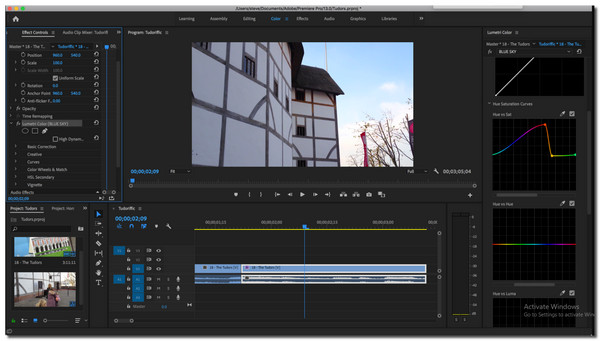
2. PowerDirector
Der er ikke noget kedeligt øjeblik med den fantastiske PowerDirector, når du bruger den til at redigere video. Denne videoeditor tilbyder 200 avancerede redigeringsværktøjer til at hjælpe dig med at skabe de bedste lodrette eller vandrette videoer. Fra dens videobeskærer til kreative overgange behøver du ikke engang at svede for at lære værktøjet. I øvrigt. Det giver billedformater i begyndelsen af redigeringen for at lade dig vælge den sociale platform, du vil uploade videoen.
Funktioner:
◆ Tilbyd andre appversioner til Mac, Windows, Android, iOS osv.
◆ Gør det muligt for brugere at redigere green screen-optagelser.
◆ Udfør videoklip via bevægelsessporing og actionkameraværktøjer.
◆ Understøtter video med høj opløsning som 4K og 3D.
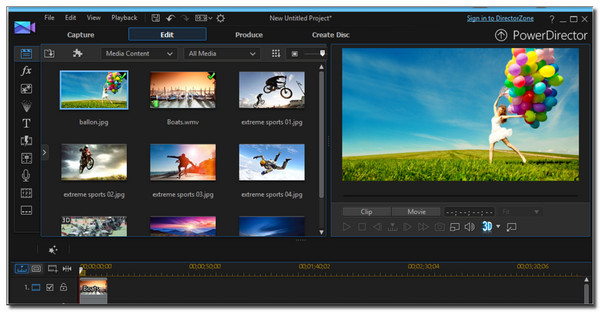
3. iMovie
Sidst men ikke mindst er en anden software dedikeret til Apple-produkter. Uanset om du bruger en iPhone eller en Mac-bog, er iMovie tilgængelig til at downloade og redigere vandrette eller lodrette videoer. Dens fremragende funktioner inkluderer filtrering, redigering af den grønne skærm og endda samtidig åbning af flere projekter. Det er ikke underligt, at det er et af de brugte værktøjer, når brugere vil lave en Holywood-lignende video.
Funktioner:
◆ Giv videostabilisering, effekter, overgange og mere.
◆ Aktiver import af fotos og musik for at flette med videofiler.
◆ En moderne grænseflade og ikke-lineær videoredigerer.
◆ Understøtter HD- og 4K-video til redigering og forbedring.
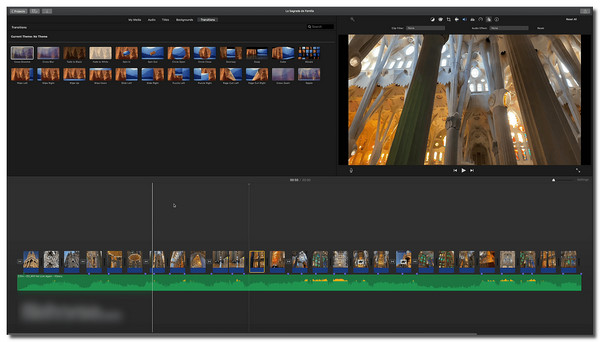
Ofte stillede spørgsmål om horisontale og vertikale videoer
-
1. Hvad er bedre: Vandret eller lodret?
Vandrette og lodrette skalaer er begge fremragende. Det afhænger dog af hvilken enhed, det sociale netværk og andre aspekter af at se eller oprette et videoklip. Så for at skelne den bedste skala til din video, skal du sørge for at overveje de nævnte ting for at planlægge.
-
2. Kan jeg beskære en vandret video til lodret på TikTok?
Nej, det kan du ikke. Selvom TikTok anbefaler at uploade 9:16-videoer, giver det ikke beskæringsværktøjet. Således kan du gå efter en editor-app, som InShot, eller stole på den professionelle videoeditor - AnyRec Video Conveter.
-
3. Afspiller Windows Media Player en lodret video?
Selvfølgelig ja. Windows Media Player er et dynamisk værktøj til at afspille enhver form for video og lyd. Ved at uploade en lodret eller vandret video vil medieafspilleren justere på ceratin-skalaen for at få den bedste oplevelse.
Konklusion
Den vandrette og lodrette skala er lavet til forskellige formål. Disse skalaer er ikke ulig noget område, men kun specifikke krav. Hvad mere er, skal du lære nok, hvordan du maksimerer vandret og lodret, når du laver et videoklip. Hvis du vil beskære en lodret video til en vandret, kan du bruge AnyRec Video Converter til at opfylde dine krav. Gratis download og prøv det nu!
Sikker download
Sikker download
